2018年11月からGoogleマイビジネスに追加された「商品エディタ」「商品/サービス投稿」機能。
以前、下記コラムでもご紹介しましたが、今回は「商品 / サービス投稿」に絞って使い方などをご紹介いたします。
「投稿」機能を使いこなすことで、MEO施策としてマイビジネス活用の幅が広がりますので、ぜひご一読、ご活用されてみてください。
参考記事:Googleマイビジネスに新機能! 「商品エディタ」「商品・サービス」機能とは?
そもそも「投稿」機能とは?
Googleマイビジネスに登録済みの方は、営業時間や外観の写真などを登録してあるかと思います。
Googleマイビジネスでは店舗情報の登録以外にも最新情報を投稿して、簡単なブログやtwitterのように告知することができる機能があるというのは、ご存知でしょうか?

管理画面のメニュー(PC版では左側)の「投稿」、もしくはホーム画面の「投稿を作成」ボタンをクリックして使用します。
投稿では、主に写真と告知文を投稿することができます。
さらに告知文にプラスして、「ボタンの追加」からCTAボタンを設置することで、投稿内容を読んでくれたユーザーに対して次のアクションを促すことができます。
投稿できる内容や設定できるCTAボタンの種類、投稿を公開できる期間は投稿形式によって変わります。
投稿形式は、4種類あります。

・最新情報
・イベント
・特典
・商品 / サービス
今回ご紹介するのは、4番めに追加された「商品 / サービス」という投稿形式です。
「商品 / サービス」投稿機能とは?
「商品 / サービス」形式は、新入荷の商品のPRや旬のメニューなど、タイムリーな情報の発信に適した投稿形式です。
「投稿」機能によって公開された情報は、Googleの検索結果だけでなくGoogleマップでも閲覧できます。
なかでも「商品 / サービス」形式は、「今、Googleマップアプリでお店を探しているところ」というローカルユーザーに向けて、「今、まさに売れ筋の商品」を伝えることができるという点で、他の投稿機能とは異なった機能となっています。
「商品 / サービス」投稿の方法・手順
投稿の方法・手順は、Googleマイビジネスの「投稿」機能から「商品を追加」というボタンをクリックし、あとは他の投稿の場合と同様に項目を埋めて公開するだけです。
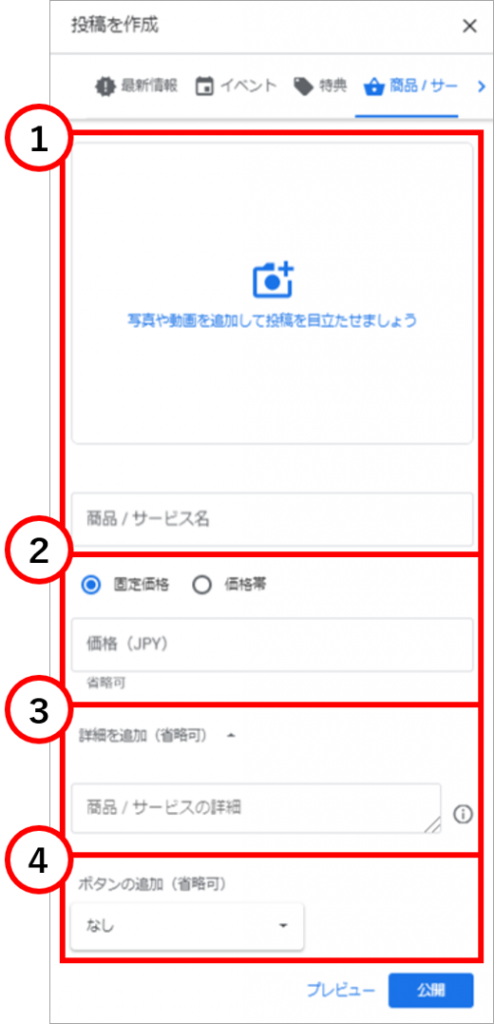
手順1:まずは「写真」と「商品 / サービス名」を登録する。
「写真」と「商品 / サービス名」を登録しましょう。
ユーザーの目を惹くような魅力的な写真をアップロードし、商品・サービスの名称を記入してください。
こちらは必須項目となっています。
手順2:価格を設定する。
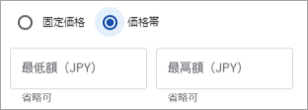
価格の設定こそが他の投稿形式にはない「商品 / サービス」の投稿形式の大きな特徴です。
価格は◯◯円と定価で登録することはもちろん、「価格帯」というボタンをオンにすると「最低価格」と「最高価格」を入力できるようになります。
マッサージの施術時間や飲食のメニューに普通盛りと大盛りがある場合など明確な定価がなくパッケージで価格が変動するケースや、ブランド品やPCパーツの買取など商品の状態によって買い取り額が変わってくるようなケースで、活用が期待できます。
価格を伏せたい場合は、入力を省略することもできます。
手順3:商品の説明文を入力する。
「詳細を追加」というボタンをクリックすると、「商品 / サービスの詳細」を記入できるようになります。
入力を省略することもできますが、記入した方がユーザーへの訴求力は高まるでしょう。
コンテンツの充実化という面では、しっかりと記入した方が良いでしょう。
手順4:CTAボタンを設置する。
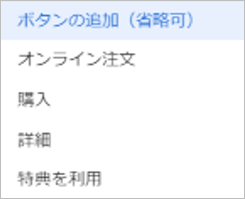
最後に、「ボタンの追加」をクリックしてCTAボタンを忘れずに設定しましょう。
設置できるボタンは、「オンライン注文」「購入」「詳細」「特典を利用」の4種類です。
選択したボタンでできることはどれも同じで、特定のリンク(URL)を入力することができます。
ボタンとして表示される文言が違うだけで、いまのところ機能に大きな違いはありません。
使用例:
オンライン注文 または 購入 → ユーザーをECサイトの商品ページに誘導する。
詳細 → 店舗の詳細ページに誘導する。
特典を利用 → 公式サイトのクーポンページなどに誘導する。
商品やサービスの特長に合わせて使い分けてみてください。
「商品 / サービス」投稿の掲載期間
「商品 / サービス」形式で投稿した内容の掲載期間は、他の形式の投稿と一緒に投稿一覧に掲載されます。
時系列順に流れていくのが「投稿」機能そのものの特徴です。
カタログのように商品登録をするというよりは、今週のおすすめ商品などタイムリーに紹介したい商品について投稿すると良いでしょう。
「商品 / サービス」投稿内容はどこから見れるのか
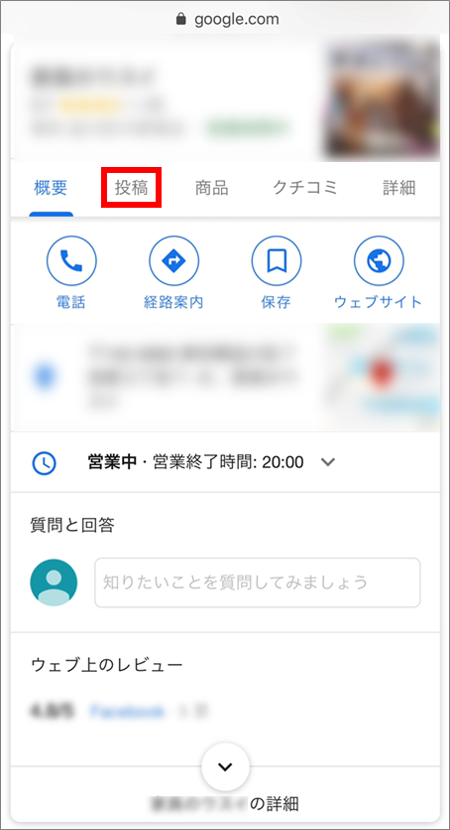
投稿した内容は、スマホでは「投稿」タブから確認することができます。
Googleマイビジネスは日々改良を重ねられているため、業態によっては「最新情報」という名前のタブになっている場合があります。
PCのブラウザで検索した場合は、ナレッジパネル上に最新3件が優先的に表示されます。
投稿を1つ選択すると、他の投稿も縦スクロールで表示され、投稿日の新しい順に確認できます。
「商品 / サービス」を投稿するメリットは?
昨今ではtwitter、Instagram、Facebookページだけでなく、LINE@などの集客ツールを活用されている事業者様も多いかと思います。
SNSで投稿されているのと同じように、タイムリーに紹介したい商品をGoogleマイビジネスの「商品 / サービス」投稿機能でも投稿するというのが理想的な活用方法です。
Googleマイビジネスの「投稿」機能は、フォロワーを増やしてフォロワーに情報を拡散してもらわなければならないSNSとは違い、Google検索から新規のローカルユーザーにアプローチできるという点で非常に優れています。
他のSNSと同様に無料で簡単に始めることができますし、新規顧客獲得のため今後ますます重要なツールになることが予想されます。
ぜひ「商品 / サービス投稿機能」もご活用ください。
「商品 / サービス」投稿機能を活用しよう
いかがでしたでしょうか?
今回は、Googleマイビジネスに追加された新機能「商品 / サービス投稿機能」についてご紹介いたしました。
「投稿」の他にも、マイビジネスには様々な機能があります。
マイビジネスについてもっと知りたいという方は、ぜひ関連記事もご覧ください。
登録したままになっていませんか?Googleマイビジネスでできることを確認しよう!
弊社ではMEO対策に関するサポートサービスを提供しております。
お問い合わせは、無料のお問い合わせフォームより24時間受け付けております。
まずは、お気軽にご連絡ください。
はじめてのMEO対策も丁寧にサポートさせていただきます。

